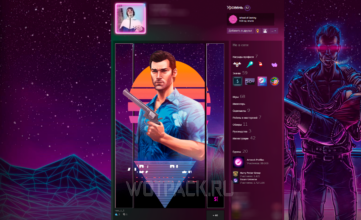![Витрина Steam: как сделать, изменить и убрать [гайд]](https://wotpack.ru/wp-content/uploads/2023/11/word-image-326324-1-800x432.png)
Витрина Steam – отличный способ украсить свой профиль, отразить интересы и показать вовлеченность в жизнь игрового сообщества. С их помощью можно разместить на странице пользователя изображения, текст, смайлики, дорогие предметы из игр и многое другое.
В руководстве подробно расскажем, как добавить витрину, какие разновидности данной косметики существуют и предоставим несколько примеров красивых способов оформления.
В отдельной статье показали, как сделать красивый фон профиля Стим.
Что такое витрина в Steam
Витрина Steam – инструмент, с помощью которого можно необычно украсить свой профиль. За счет данной вещи удастся заполнить страницу всевозможной информацией: вставить картинки, нарисовать что-то, поместить гифку и многое другое. В стиме есть следующие витрины:
- Витрина перфекциониста – можно выбрать любую игру/игры, завершенную на 100%.
- Витрина избранных иллюстраций – позволяет поместить одну избранную иллюстрацию.
- Витрина наград – показывает количество полученных и выданных наград сообщества.
- Итоги Steam – можно получить за соответствующую активность.
- Витрина достижений – отображает общее количество ачивок и идеальных игр, а также позволяет составить композицию из 7 и более достижений.
- Мои руководства – можно выставить собственные руководства.
- Любимое руководство – выбор руководства, добавленного в «Избранное».
- Витрина видео.
- Витрина моей мастерской – добавление нескольких продуктов мастерской, сделанных владельцем аккаунта.
- Витрина мастерской – продукты мастерской любых пользователей.
- Витрина обзора.
- Любимая группа.
- Поле со своей информацией – просто текстовое поле, куда можно написать любую информацию.
- Витрина скриншотов.
- Любимая игра.
- Коллекционер значков.
- Предметы на обмен – позволяет выбрать ряд предметов из инвентаря и вписать информацию в поле под ними.
- Коллекционер игр.
- Витрина редчайших достижений – автоматически выставляет самые редкие ачивки.
Все эти витрины стим могут быть помещены в профиль одновременно, если, конечно, аккаунт имеет достаточный уровень.
С какого уровня доступны витрины Steam
Для установки витрины стим в свой профиль необходимо достичь минимум десятого уровня. На этом этапе сможете поставить одну любую витрину, далее – по одной за каждые 10 уровней. Кроме того, по умолчанию каждую витрину можно поместить в профиль лишь единожды. Ни один такой объект оформления не имеет уникальных требований по «стоимости» аккаунта: с какого уровня открывается витрина иллюстраций, с такого же откроются и «Любимые игры».
Как сделать витрину в Стиме
Достигнув определенного уровня, есть наиболее простой путь, как сделать витрину в Стиме:- Открыть собственный профиль.
- Перейдите в раздел «Редактировать профиль».
- Нажать на предпоследнюю строчку «Витрины».
- На открывшейся странице будут расположены все доступные слоты для витрин (в зависимости от уровня). Кликните на надпись «Не выбрано». Откроется список всех доступных объектов кастомизации. Останется лишь выбрать понравившиеся.
Как увеличить витрину
Все обычные витрины можно улучшить и расширить. Зайдя в магазин предметов за очки стим, сможете перейти в соответствующий раздел, где за 3 000 очков можно улучшить витрину, а за 6 000 купить дополнительные. За очки можно как расширить витрину предметов в стиме, так и купить дополнительное поле для своего текста. Например, витрина ачивок по умолчанию имеет лишь один ряд. Расширив ее, сможете заполнить больше рядов.Витрина недоступна вашему аккаунту: что делать
Листая перечень всевозможных способов красиво оформить профиль, можете увидеть приписку «Витрина недоступна вашему аккаунту». Чаще всего сложности возникают с руководствами, видео, мастерской, иллюстрациями или скриншотами. Причина, почему недоступны витрины стим, заключается в том, что на аккаунте нет контента, необходимого для этого блока. Прежде чем создать поле с руководствами, необходимо написать хотя бы одно руководство.
Как сделать витрину иллюстраций
Чтобы сделать витрину иллюстраций, необходимо сначала загрузить в профиль несколько картинок, в противном случае увидите сообщение «витрина иллюстраций недоступна вашему аккаунту». В профиле кликните «Иллюстрации», затем в верхней части экрана нажмите «Загрузить иллюстрацию». Введите название игры, либо же кликните «Не из игры».
Теперь загрузите файл в формате JPG/PNG/GIF объемом не более 5 МБ. Впишите название, дайте описание, установите настройки приватности, после чего кликните на галочку снизу. Теперь иллюстрация появится.
Выберите среди витрин «Витрину иллюстраций», затем кликните на квадратик с карандашом и выберите от 1 до 4 загруженных ранее изображений.
Как сделать витрину мастерской в Steam
Чтобы сделать витрину мастерской, есть два варианта:
- Выбрать чужую работу в мастерской, чтобы просто поместить в профиле красивую картинку.
- Сделать «коллаж» из обложек своих работ в мастерской.
Второй случай больше подходит для индивидуальных изображений и пользуется большей популярностью. Создание иллюстраций для витрины мастерской необходимо делать по шаблону. Изображения должны быть размером 150x150px, а цельная картинка должна быть размером 612px по длине и 150px по ширине.
Для правильной загрузки необходимо перейти на страницу загрузки иллюстраций в браузере. Откройте консоль (нажатием на F12). В ней введите код:
document.getElementsByName(«file_type»)[0].value = 11;
Кликните Enter, после чего загрузите изображения или гифки одну за другой. Остается лишь перейти в профиль и перенести все эти работы в витрину мастерской.
Как сделать анимированную витрину в Стим
Один из наиболее популярных способов оформить профиль – анимированные витрины для стима. Приобретя статичный или динамичный фон, зайдите с браузера и кликните правой кнопкой мыши по заднику. Затем скопируйте его адрес, нажав «Копировать адрес видео». Для неподвижных фонов необходимо зайти в инвентарь, открыть страницу предмета, после чего нажать на «Показать в полном размере», а уже оттуда скопировать ссылку.
Теперь понадобится зайти на сайт steam.design. Слева есть поисковая строка, вбейте в нее только что скопированную ссылку. Скачайте zip-архив, из которого в дальнейшем потребуется два файла:
- Artwork_Middle.
- Artwork_Right_Top.
Потребуется добавить на эту витрину какие-либо эффекты или изображения. При наличии навыков можно самостоятельно сделать все в видеоредакторе (Vegas, Premier Pro, After Effects и другое), либо же приобрести выполнение данной работы на заказ.
Получив файл формата MP4, заходите на любой конвертер, например на ezgif. Рассмотрим работу с данным сайтом. В стим можно загрузить файл, размер которого не превышает 5 МБ. Необходимо провести с видео ряд манипуляций:
- Время не изменяйте.
- Size: Original (up to 800px).
- FPS: в зависимости от веса и плавности.
- Method: FFMPEG.
Если на выходе вес больше, чем ~4.8MB, кликните на «Convert to Gif», а затем на «Optimize». Покрутите ползунок и постарайтесь подогнать вес под требуемый. Теперь просто скачайте обе гифки, которые только что обработали.
Остается лишь загрузить иллюстрации. Как рассказывалось ранее, перейдите в свой профиль, затем в «Иллюстрации» 🡪 Загрузить 🡪 Не из игры. Далее следуйте инструкции:
- Введите в поле названия незаметный символ: «`» или «’».
- Загрузите файл.
- Кликните ПКМ (правой кнопкой мыши) по странице сайта, после чего перейдите в консоль, либо же просто нажмите F12.
- Введите код, указанный под данным алгоритмом. Кликните Enter, появится цифра 1.
- Сохраните.
Код для загрузки анимированной витрины:
document.getElementsByName(«image_width»)[0].value = 999999;document.getElementsByName(«image_height»)[0].value = 1;
Теперь остается лишь поставить данную витрину в витрину иллюстраций. Правильное сделанные объекты будут выглядеть как черные полосы.
Как изменить витрину
Чтобы поменять витрину, зайдите в раздел редактирования профиля. Кликните на «шапку» одной из них, откроется список. В нем необходимо выбрать новую витрину.
Как убрать витрину Steam
Если захотели избавиться от витрины и оставить профиль пустым, также перейдите в раздел редактирования витрин, после чего выберите самый верхний пункт в списке «Не выбрано».
Примеры красивых витрин Steam
Далее приведем в пример готовые витрины стим, которые можете взять себе для оформления.
Текстовое поле
Данное поле с информацией красиво оформлено и выровнено по центру. Скопировать текст можно через Pastebin.
Анимация K/DA Akali
Анимированный персонаж Akali из League of Legends на фоне Strong Purple space. Скачать можно с Гугл.Диска.
Ник в витрине достижений
Для заполнения витрины достижений неоновыми или любыми другими буквами, необходимо будет купить игру Zup. У нее множество частей, выберите ту, где наиболее приятные внешне ачивки. Далее остается быстро пройти ее и заполнить витрину.
Аниме мастерская
Набор из 5 анимированных квадратиков позволит сделать необычную черно-белую витрину мастерской. Скачать можно с imgur.
Пинг-понг в «предметы на обмен»
В данном поле предметов на обмен можно сделать игру в пинг-понг, с помощью которой удастся удивить некоторых пользователей. Скопировать весь текст заготовки можно с text-host.
Надеемся, что наше руководство помогло вам понять, как поставить витрину Steam и узнать, какие виды данного украшения бывают. Если остались вопросы – пишите в комментариях. Читайте другие гайды по Стим в отдельном разделе на нашем сайте.

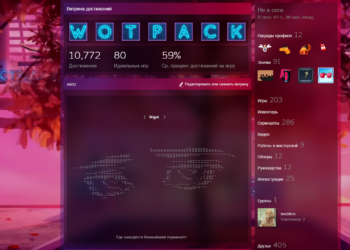
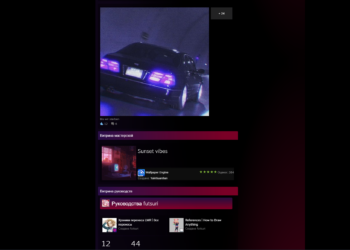
![Витрина Steam: как сделать, изменить и убрать [гайд]](https://wotpack.ru/wp-content/uploads/2023/11/word-image-326324-4-800x128.png)
![Витрина Steam: как сделать, изменить и убрать [гайд]](https://wotpack.ru/wp-content/uploads/2023/11/word-image-326324-5-800x468.png)
![Витрина Steam: как сделать, изменить и убрать [гайд]](https://wotpack.ru/wp-content/uploads/2023/11/word-image-326324-6-800x501.png)
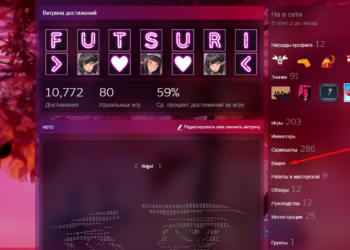
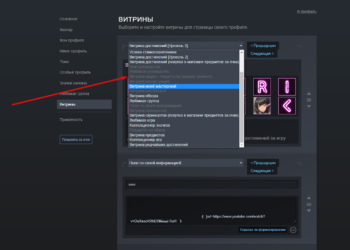
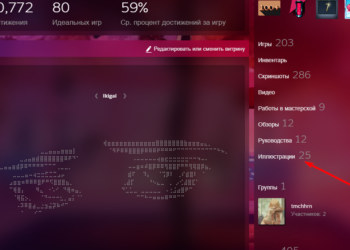
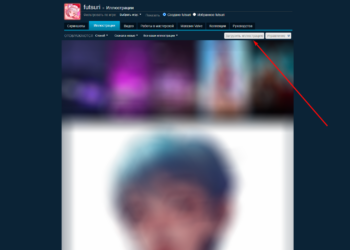
![Витрина Steam: как сделать, изменить и убрать [гайд]](https://wotpack.ru/wp-content/uploads/2023/11/word-image-326324-11-800x467.png)
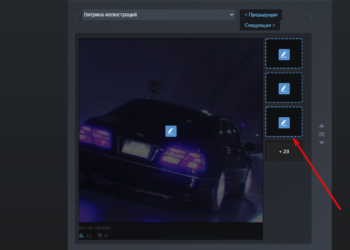
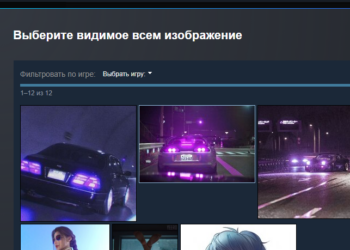
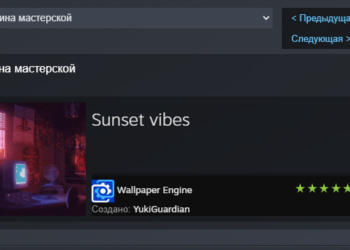
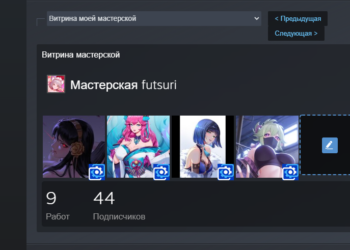
![Витрина Steam: как сделать, изменить и убрать [гайд]](https://wotpack.ru/wp-content/uploads/2023/11/word-image-326324-16-800x419.png)
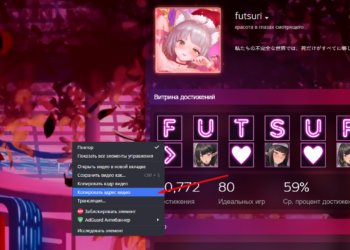
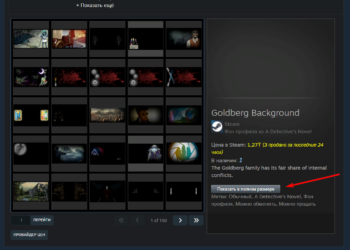
![Витрина Steam: как сделать, изменить и убрать [гайд]](https://wotpack.ru/wp-content/uploads/2023/11/word-image-326324-19-800x448.png)
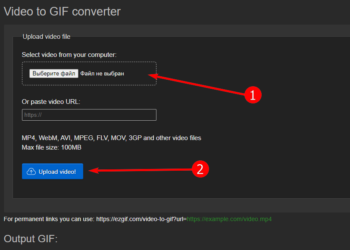
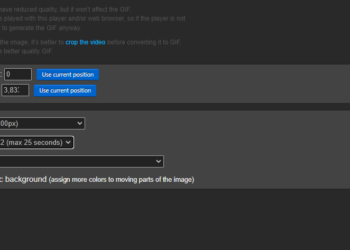
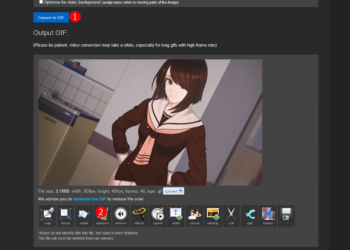
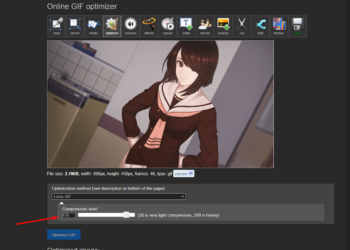
![Витрина Steam: как сделать, изменить и убрать [гайд]](https://wotpack.ru/wp-content/uploads/2023/11/word-image-326324-24-800x392.png)
![Витрина Steam: как сделать, изменить и убрать [гайд]](https://wotpack.ru/wp-content/uploads/2023/11/word-image-326324-25-800x469.png)
![Витрина Steam: как сделать, изменить и убрать [гайд]](https://wotpack.ru/wp-content/uploads/2023/11/word-image-326324-26-800x353.png)
![Витрина Steam: как сделать, изменить и убрать [гайд]](https://wotpack.ru/wp-content/uploads/2023/11/word-image-326324-27-800x392.png)
![Витрина Steam: как сделать, изменить и убрать [гайд]](https://wotpack.ru/wp-content/uploads/2023/11/word-image-326324-28.png)
![Витрина Steam: как сделать, изменить и убрать [гайд]](https://wotpack.ru/wp-content/uploads/2023/11/word-image-326324-29-800x498.png)
![Витрина Steam: как сделать, изменить и убрать [гайд]](https://wotpack.ru/wp-content/uploads/2023/11/word-image-326324-30.png)
![Витрина Steam: как сделать, изменить и убрать [гайд]](https://wotpack.ru/wp-content/uploads/2023/11/word-image-326324-31.png)
![Витрина Steam: как сделать, изменить и убрать [гайд]](https://wotpack.ru/wp-content/uploads/2023/11/word-image-326324-32.jpeg)